怎么在Win10系统中修改电源计划为高性能
使用Windows10系统电脑的用户,为了可以更好地发挥电脑的性能,因此想要平衡模式的电源计划修改为高性能,但是却不知道如何修改,那么小编就来为大家介绍一下吧。
具体如下:
1. 第一步,点击桌面左下角的开始图标,接着点击页面左侧齿轮样的设置图标。

2. 第二步,来到下图所示的Windows设置页面后,点击箭头所指的系统选项。

3. 第三步,在下图所示的系统页面中,点击页面左侧的电源和睡眠选项,接着点击箭头所指的其他电源设置选项。
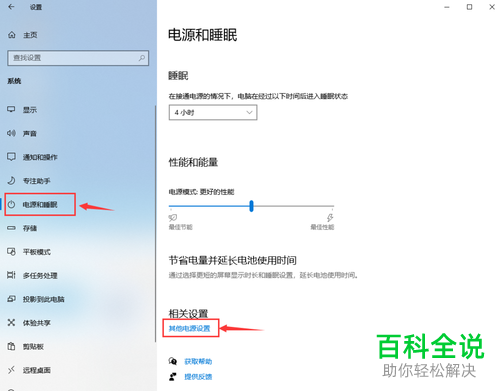
4. 第四步,我们可以看到如下图所示的其他电源设置页面,点击选择高性能,如果没有找到高性能,那么根据以下步骤来操作。

5. 第五步,在下图所示的页面中,点击箭头所指的创建电源计划选项。

6. 第六步,来到下图所收跌创建页面后,点击高性能左边的选项框,接着点击右下角的下一步选项。
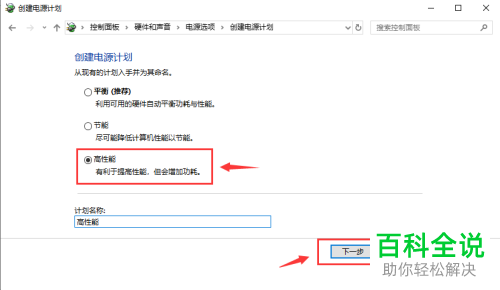
7.第七步,我们可以看到如下图所示的页面,点击红框中的创建选项。

8. 第八步,我们可以看到如下图所示的页面,点击高性能左边的选项框,就可以成功修改电源计划为高性能了。
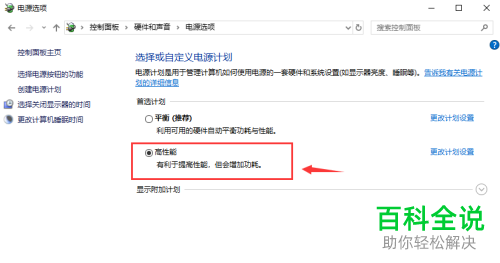
以上就是怎么在Win10系统中修改电源计划为高性能的方法。
赞 (0)

